小米手机录屏没声音
原因分析
-
录屏设置未启用音频捕获功能:这是最常见的原因,许多用户在使用系统自带的录屏工具时,容易忽略“声音来源”的配置选项,默认情况下可能设置为“无声音”,导致仅记录画面而未收录任何音频数据,此时需手动调整为“麦克风声音”或同时包含媒体音轨的模式(如支持),部分第三方应用也可能因初始化参数错误导致静音状态。
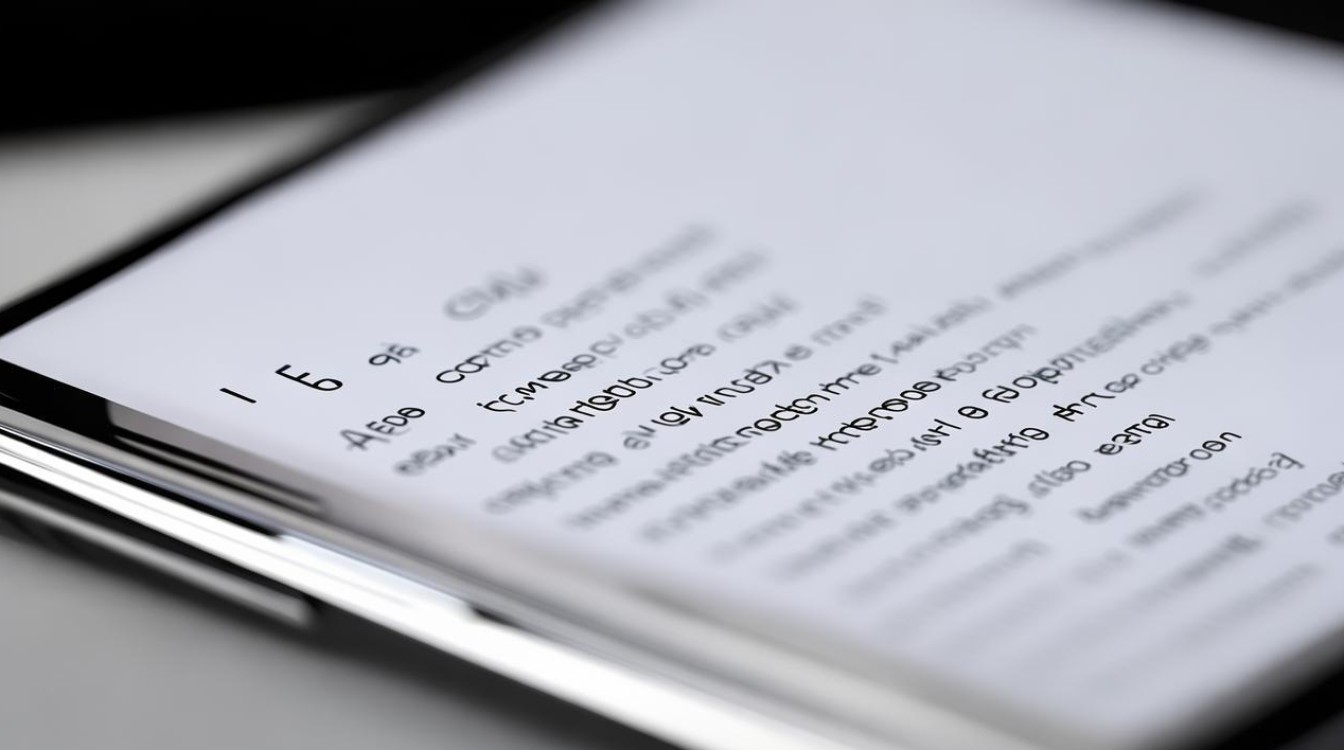
-
系统权限限制录音功能:安卓系统的隐私保护机制要求应用必须获得明确授权才能访问设备的麦克风资源,如果录屏程序未被赋予录音权限,即使开启了相关开关也无法正常采集声音信号,这种情形常出现在首次安装后的初次运行阶段,或是用户误操作关闭了该权限之后。
-
声音输出设备异常或冲突:当连接外部耳机、蓝牙音箱等外设时,可能存在接口接触不良、驱动不兼容等问题,致使系统无法正确识别默认播放设备,进而影响内录效果,若其他正在运行的程序占用了音频通道,也可能引发资源竞争导致的静默现象。
-
应用程序版本过旧或Bug影响:无论是内置还是第三方开发的录屏软件,都可能存在代码缺陷或兼容性问题,老旧版本的算法优化不足,难以适配新的操作系统特性;而新版虽修复已知错误,但也可能需要时间验证稳定性,特别是在系统大版本更新后,原有的功能模块可能出现断裂。
-
硬件故障导致拾音失败:虽然较为罕见,但仍不可忽视物理层面的因素,手机内部的麦克风元件老化损坏、焊接脱落,或者主板上的音频芯片存在虚焊等情况,都会直接降低收音质量甚至完全丧失录音能力,此类问题通常伴随通话杂音增大、语音识别困难等症状一同出现。

-
系统级软件冲突或缓存干扰:后台进程过多会造成内存溢出,使得录屏服务得不到足够的CPU/GPU资源支持,从而丢帧卡顿并连带丢失同步的声音数据包,长期积累的应用缓存文件有时会篡改配置文件,破坏正常的工作流程。
解决方法
| 步骤 | 具体操作 | 预期效果 | 备注 |
|---|---|---|---|
| 检查并修改录屏设置 | 进入「屏幕录制」应用→点击右上角齿轮图标→选择“声音来源”为“麦克风声音”;确保非静音模式 | 激活音频输入通道 | 不同机型路径略有差异,但基本逻辑一致 |
| 授予必要的系统权限 | 前往「设置」→应用管理→找到对应录屏工具→开启“录音”权限 | 解除安全策略限制 | 某些定制UI可能需要二次确认弹窗中的允许请求 |
| 测试更换输出设备 | 拔插耳机多次尝试,改用不同的Type-C转接头或无线蓝牙设备播放声音 | 排除物理连接故障 | 最好使用原装配件以确保最佳兼容性 |
| 更新至最新软件版本 | 通过官方渠道下载安装包升级MIUI系统及预装的录屏组件 | 修补已知漏洞,增强稳定性 | 注意备份重要资料防止数据丢失 |
| 清除应用缓存与重启设备 | 在应用管理界面清理录屏程序的数据存储区,然后执行关机再开机操作 | 消除临时文件造成的干扰 | 不会影响个人文件的安全性 |
| 尝试第三方专业工具 | 下载安装如迅捷录屏大师、AZ Screen Recorder等知名软件替代原厂方案 | 绕过潜在的设计缺陷 | 优先选用华为应用市场高分评价的产品以保证安全性 |
| 检测维修硬件模块 | 利用另一款独立的语音备忘录APP测试麦克风性能是否正常;若异常则送修服务中心 | 确诊是否是传感器损坏所致 | 避免自行拆解造成更大损害 |
FAQs
Q1: 我按照上述步骤操作后仍然无法录制到声音怎么办?
A: 如果所有常规方法均无效,建议先卸载近期新增的所有未知来源APK文件,因为它们可能植入恶意代码抢占音频流,随后进入恢复模式双清缓存分区(不会删除个人数据),最后携带购买凭证到就近的小米之家由工程师使用专业仪器进行全面检测。
Q2: 使用第三方录屏软件真的比系统自带更好吗?
A: 这取决于实际需求,第三方应用往往提供更多高级特性,比如画笔标注、分辨率调节、帧率控制等,适合有特殊创作需求的用户,但对于普通用户而言,随着MIUI系统的不断完善,原生功能已足够满足日常使用,且无需担心额外的安全风险,如果没有特别需求,优先推荐
版权声明:本文由环云手机汇 - 聚焦全球新机与行业动态!发布,如需转载请注明出处。






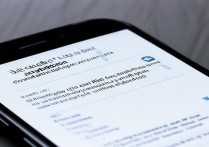





 冀ICP备2021017634号-5
冀ICP备2021017634号-5
 冀公网安备13062802000102号
冀公网安备13062802000102号